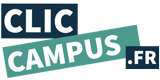Tout savoir sur le tilde et les symboles espagnols sur clavier français (Azerty)
Les accents sont des points essentiels de la langue espagnole, car ils servent à mettre en valeur la syllabe à accentuer. L’usage est complètement différent des accents français qui ne changent pas l’accentuation, mais seulement le sens ou le son.
Comme certains caractères spécifiques de cette langue vivante ne se retrouvent pas sur le clavier français (AZERTY), les Espagnols utilisant un clavier QWERTY, il est assez difficile d’avoir les symboles espagnols souhaités.
En effet, le clavier français n’a pas était conçu pour la ponctuation et l’écriture d’autres langues comme l’espagnol qui utilise particulièrement des symboles spécifiques, mais heureusement qu’il existe quelques astuces qui permettent d’écrire correctement les accents espagnols sur votre clavier.
Résumé des raccourcis clavier pour PC
Si vous utilisez un ordinateur portable, la manipulation des raccourcis clavier est très simple, car tous les symboles peuvent être réalisés avec la touche ALT et le pavé numérique. Il suffit de maintenir la touche ALT enfoncée tout en tapant simultanément les trois ou quatre chiffres.
|
Les caractères espagnols en minuscule |
Les raccourcis clavier sur PC pour les symboles en minuscule |
Les caractères espagnols en majuscule |
Les raccourcis clavier sur PC pour les symboles en majuscule |
|
á |
ALT160 |
Á |
ALT 181 |
|
í |
ALT161 |
Í |
ALT214 |
|
ó |
ALT162 |
Ó |
ALT224 |
|
ú |
ALT163 |
Ú |
ALT233 |
|
ñ |
ALT164 |
Ñ |
ALT165 |
|
¡ |
ALT173 |
¿ |
ALT168 |
|
é |
ALT0233 |
É |
ALT144 |
Résumé des raccourcis clavier pour MAC
Avec un Mac, il est beaucoup plus facile de faire apparaître les accents espagnols. Il suffit de taper sur la lettre de votre choix et les accents apparaîtront sur votre écran. Vous choisirez alors le bon accent à utiliser.
Par exemple, si vous appuyez pendant quelques secondes sur le « o », le « ó » apparaîtra sur votre écran. Il vous suffit de le sélectionner. Mais il apparait aussi d’autres accents utilisables dans d’autres langues (ô, œ, ö, ò, ó, õ, ø, ō).
|
Les caractères espagnols en minuscule |
Les raccourcis clavier sur MAC pour les symboles en minuscule |
Les caractères espagnols en majuscule |
Les raccourcis clavier sur MAC pour les symboles en majuscule |
|
á |
Appuyez longuement sur une lettre pour que les accents apparaissent. Autre alternative : Appuyez sur les touches ci-après: ⌥ (alt ou option), ⇧ (shift) et 1 afin d’obtenir l’accent aigu. Et puis relâchez et tapez sur la lettre que vous voulez accentuer, par exemple appuyer a pour obtenir á. |
Á |
Appuyez sur la touche ⇧ (shift) puis appuyez longuement sur la lettre souhaitée et un menu apparaîtra vous permettant de régler l’accent aigu. Autre alternative : Maintenez sur les touches : ⌥ (alt ou option), ⇧ (majuscule) et 1 pour obtenir l’accent aigu. Appuyez ensuite sur la touche ⇧ (shift) ainsi que sur la lettre que vous souhaitez accentuer. |
|
í |
Í |
||
|
ó |
Ó |
||
|
ú |
Ú |
||
|
É |
|||
|
ü |
Appuyez longuement sur la lettre « U » et un menu apparaîtra pour vous permettre de régler le tréma. Autre alternative : Appuyez sur les touches ⇧ (shift) + ^ pour obtenir le tréma. Ensuite, appuyez sur « U ». |
Ü |
Appuyez sur la touche ⇧ (majuscule) puis faire un appui long sur le U et un menu apparaîtra vous permettant de régler le tréma. Autre alternative : Appuyez sur les touches ⇧ (shift) + ^ pour obtenir le tréma. Ensuite, appuyez sur la touche ⇧ (shift) + « U ». |
|
ñ |
Appuyez longuement sur la lettre « N » et un menu apparaîtra pour vous permettre de régler le tilde. Autre alternative : Appuyez longuement sur la lettre « N » et un menu apparaîtra pour vous permettre de régler le tilde. |
Ñ |
Appuyez sur la touche ⇧ (shift) puis faites un appui long sur le N et un menu apparaît vous permettant de régler le tilde. Autre alternative : Appuyez simultanément sur les touches ⌥ (alt ou option) + « N » pour obtenir le signe ~. Appuyez ensuite sur la touche ⇧ (shift) + « N ». |
|
¡ |
Appuyez simultanément sur la touche ⌥ (alt ou option) + la touche point d’exclamation. |
¿ |
Appuyez simultanément sur la touche ⌥ (alt ou option) + ⇧ (shift) + point d’interrogation. |
Grâce à ces raccourcis, vous pourrez écrire les caractères spéciaux espagnols. Désormais, vous pourrez écrire correctement l’espagnol avec votre clavier français.